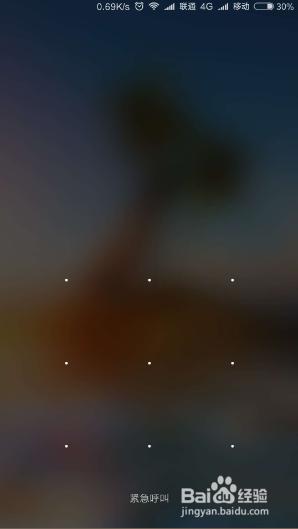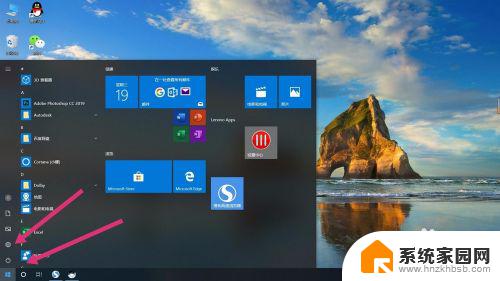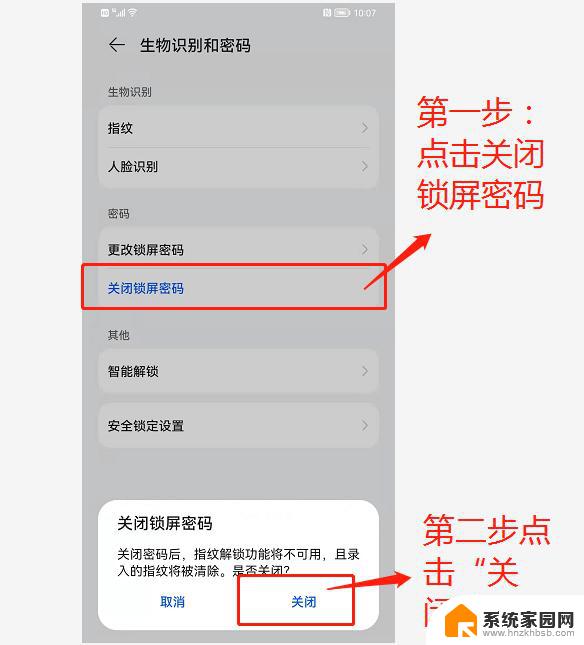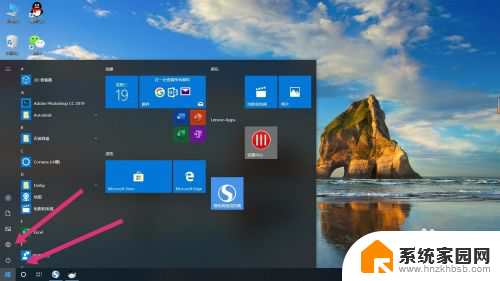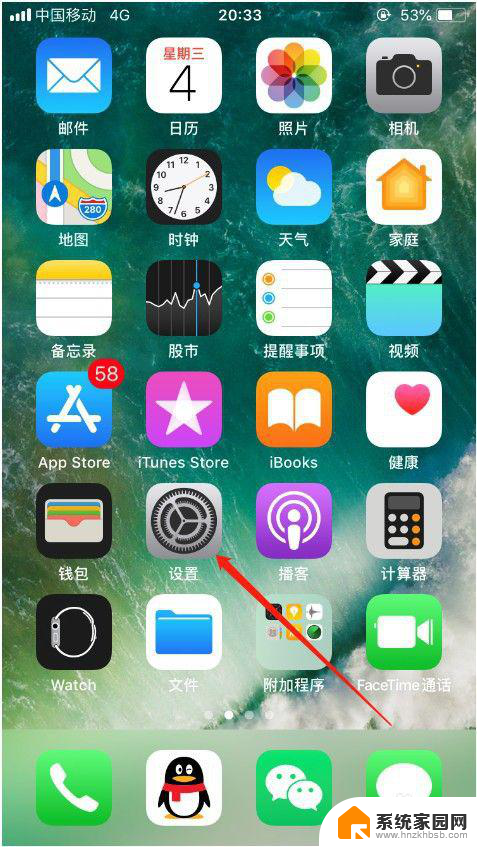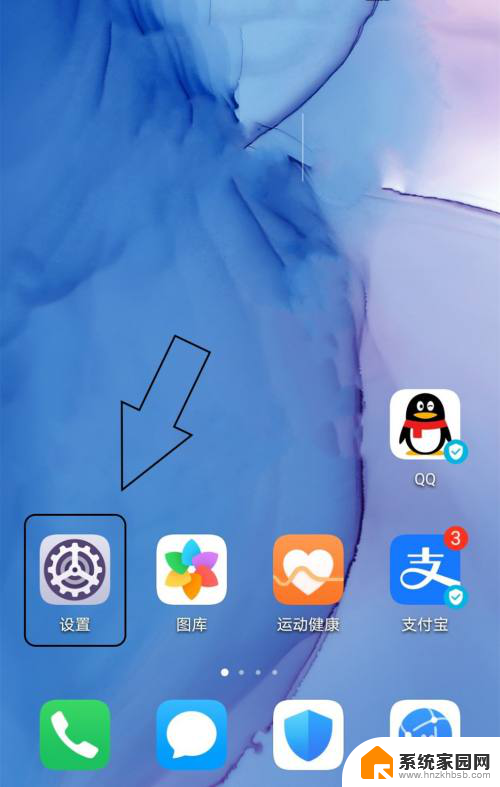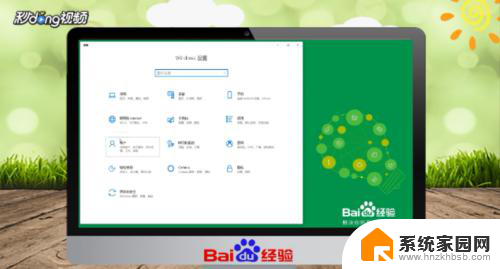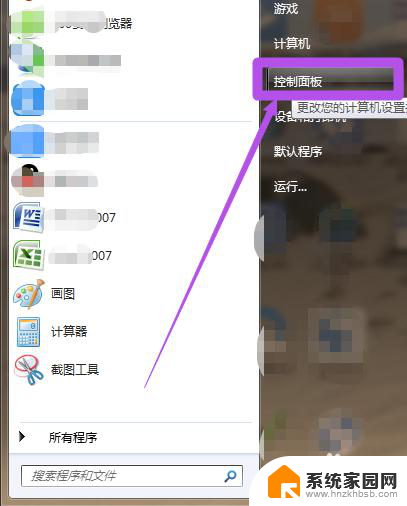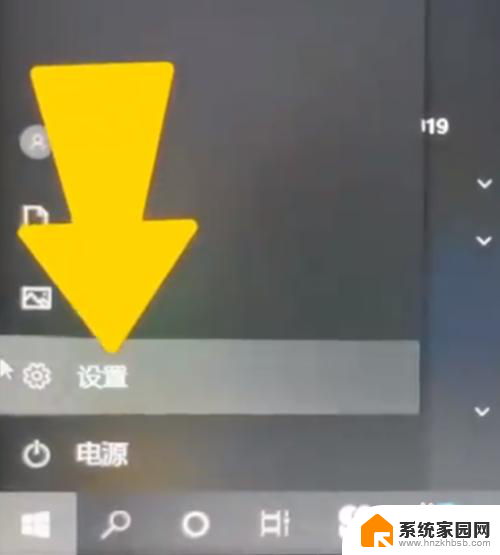屏幕锁屏密码怎么解除 手机锁屏密码取消的操作步骤
更新时间:2023-12-19 16:02:59作者:jiang
在日常生活中,我们经常会设置屏幕锁屏密码来保护手机的安全,有时候我们可能会忘记密码或者想要取消锁屏密码。如何解除屏幕锁屏密码呢?取消手机锁屏密码的操作步骤又是什么呢?下面将为大家介绍一些简单实用的方法。无论是因为忘记密码还是其他原因,解除屏幕锁屏密码是非常重要的,因为它可以帮助我们重新获得对手机的访问权限,更好地使用手机的各种功能。接下来我们将详细介绍解除屏幕锁屏密码的操作步骤,让您轻松应对手机密码问题。
操作方法:
1.首先将手机解锁。
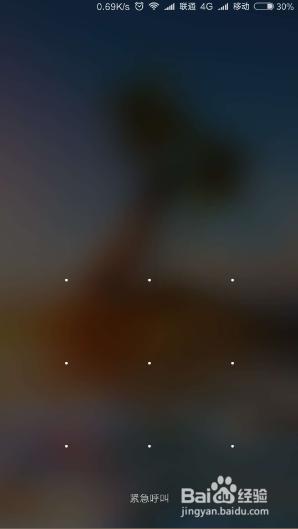
2.然后点击桌面的“设置”图标来打开设置页面。
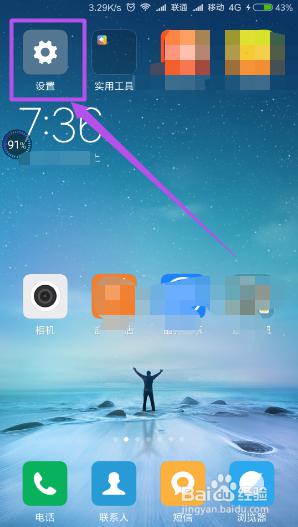
3.在打开的 设置 页面中点击“锁屏和密码”选项。
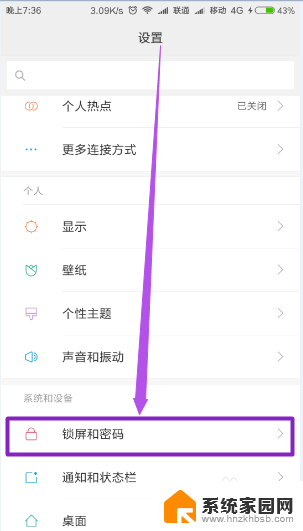
4.在打开的页面中点击“锁屏密码”选项,这里可以看到锁屏密码已开启了。
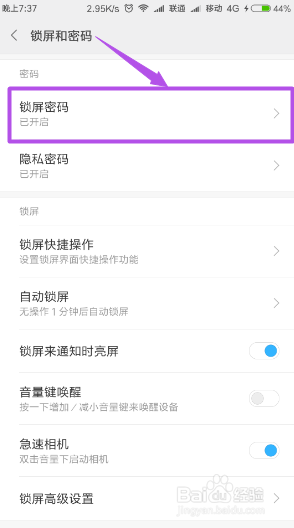
5.然后在打开的页面中根据需要输入锁屏密码(数字或图案),输入完成之后。在打开的页面中“关闭密码”选项,然后在弹出的询问框中点击“确定”按钮,接口取消锁屏密码了。
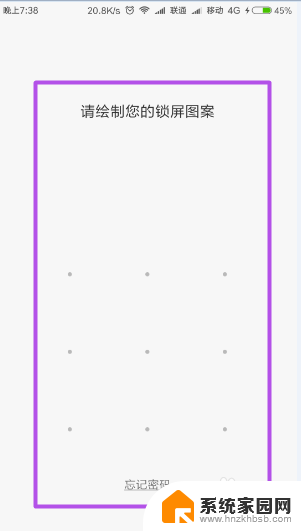
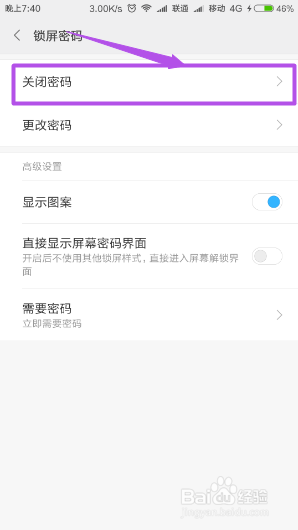
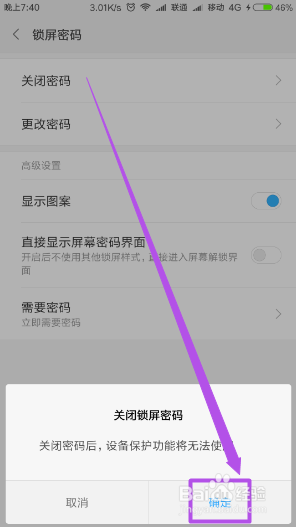
以上就是如何解除屏幕锁屏密码的全部内容,如果你遇到了相同的问题,可以参考本文中介绍的步骤进行修复,希望对大家有所帮助。